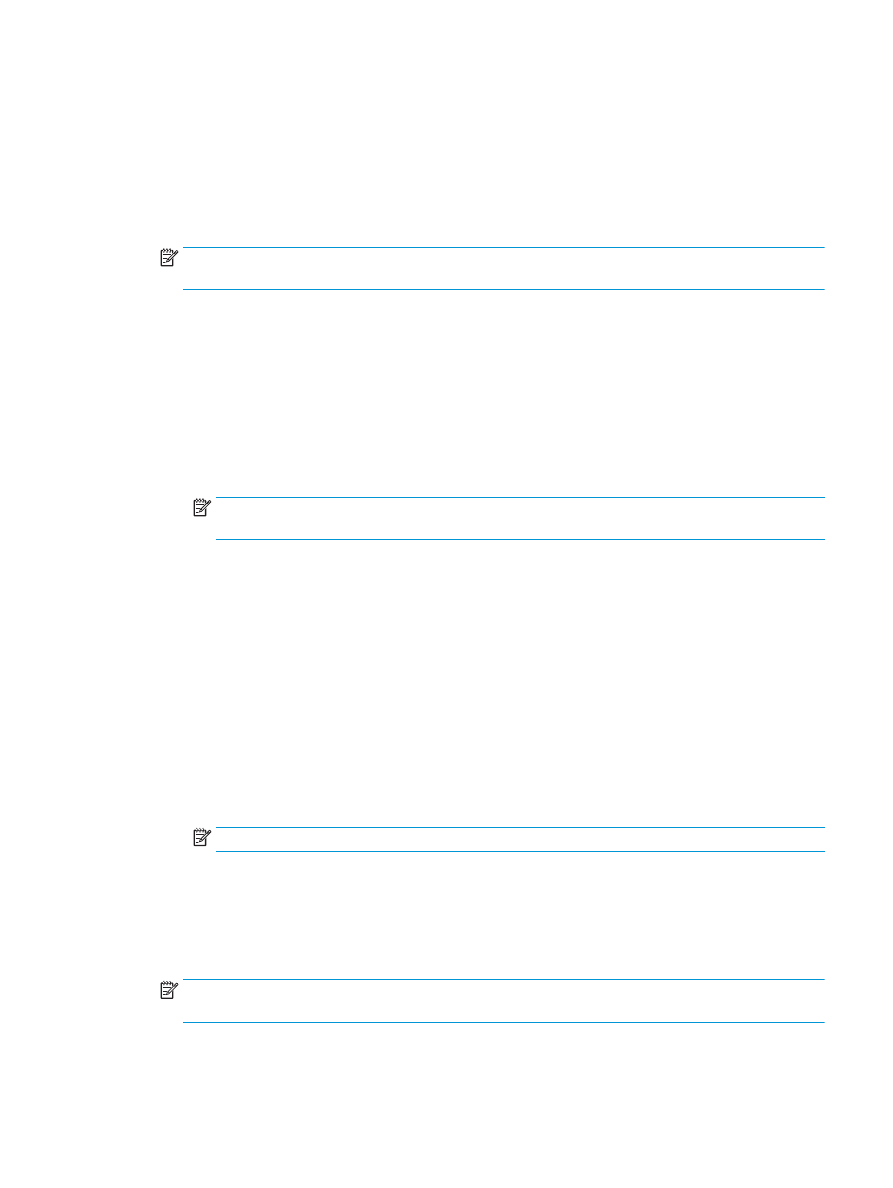
(ADF) 옵션 부속품에서 복사할 때 소책자 제작
소책자
출력으로 복사하고 자동 문서 공급기
(ADF)에서 소책자를 인쇄하려면 소책자 형식 설정을 구성
해야
합니다
.
1.
제품의
제어판 홈 화면에서
복사
를
선택합니다
.
2.
복사
메뉴에서
소책자
로
스크롤하여
소책자
형식
확인란을 선택하십시오
.
참고
:
소책자를
접어 등매기
(스테이플)하려면
접기
및 등매기
확인란을 선택하여 기능을 활성화
합니다
.
3.
용지
종류를 설정하려면
원본
크기
를
누르고 다음 옵션을 설정합니다
.
a.
소책자에
대한 용지 종류를 선택합니다
. 다음과 같은 옵션이 있습니다.
●
단면
원본
, 단면 출력
●
양면
원본
, 양면 출력
●
단면
원본
, 양면 출력
●
양면
원본
, 단면 출력
참고
:
문서
공급기에 혼합된 크기의 용지를 로드하려면
, 문서 공급기의 뒤쪽 조정대에 맞게
모든
페이지를 정렬해야 합니다
.
b.
양면
출력을 선택한 경우
방향
을
누르고
, 양면 출력을 선택합니다.
●
책
형식
: 원본의 뒤쪽은 오른쪽이 위로 오도록 인쇄되고 출력물의 뒤쪽도 같은 방식으로
인쇄됩니다
. 왼쪽 가장자리로 제본하는 원본 및 출력물에 이 옵션을 사용하십시오.
●
넘기기
형식
: 원본의 뒤쪽이 위 아래가 바뀌어 인쇄되고 출력물의 뒤쪽도 같은 방식으로
인쇄됩니다
. 상단 가장자리로 제본할 원본 및 출력물에 이 옵션을 사용하십시오.
●
책
형식
(원본), 넘기기 형식(복사본)
: 원본의 뒤쪽은 오른쪽이 위로 오도록 인쇄되어 있지
만
출력물은 거꾸로 인쇄됩니다
. 원본의 왼쪽 가장자리로 제본되어 있을 경우 이 옵션을
사용하면
출력물은 상단 가장자리로 제본됩니다
.
●
넘기기
형식
(원본), 책 형식(복사본)
: 원본의 뒤쪽은 위 아래가 바뀌어 인쇄되어 있지만 출
력물의
뒤쪽은 오른쪽이 위로 오도록 인쇄됩니다
. 원본의 상단 가장자리로 제본되어 있
을
경우 이 옵션을 사용하면 출력물은 왼쪽 가장자리로 제본됩니다
.
참고
: 방향
화면에는 기본
세로
방향에서
가로
방향
으로
변경하는 옵션도 있습니다
.
c.
내용물
방향 화면에서
확인
을
누르고 양면 화면에서
확인
을
누르면 소책자 화면으로 돌아갈
수
있습니다
.
4.
양면
출력을 설정하려면
양면
을
누르고 해당 출력을 선택하십시오
.
▲
방향
을
눌러 세로
/가로 및 뒤쪽 방향을 선택합니다.
참고
:
소책자의
경우 원본 문서는 단면
A4 210x297mm 또는 레터 216 x 279mm 일 수 있습니다.
그렇다면
단면 원본
, 양면 출력을 선택합니다.
5.
사용하려는
용지 유형의 용지함을 선택하려면
용지
선택
을
누르고 사용할 용지함을 설정합니다
.
OK
를
누릅니다
.
KOWW
자동
문서 공급기
(ADF) 옵션 부속품에서 복사할 때 소책자 제작 151
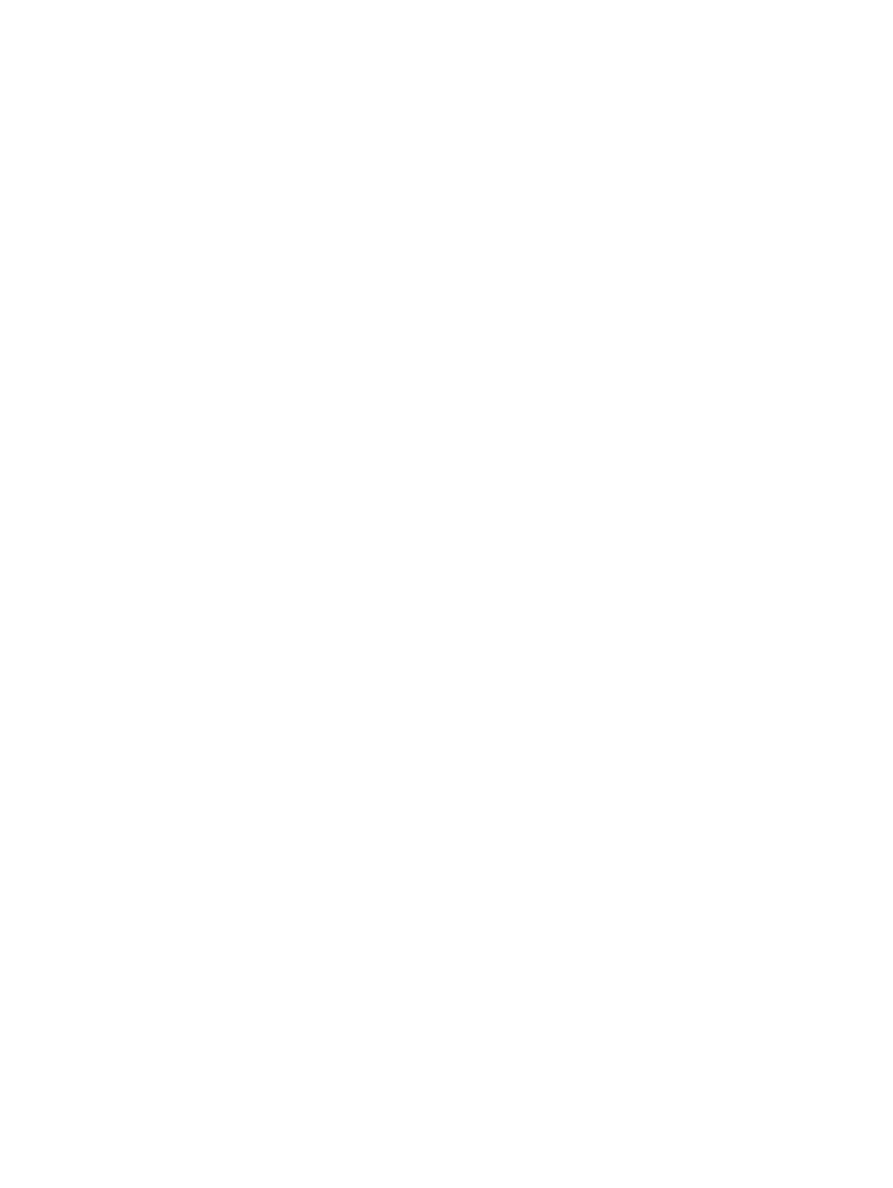
6.
오른쪽
상단에서
인쇄
매수
확인란에 필요한 인쇄 매수를 입력합니다
.
7.
제어판에서
녹색의
복사
를
터치한 다음 소책자를 인쇄합니다
.
152 6 장 소책자 인쇄 방법(피니셔 부속품, 옵션)
KOWW